Zpracování dokumentů z datových zpráv
Každá datová zpráva – ať již odeslaná nebo doručená – obsahuje nějaké dokumenty, které tvoří její obsah. Aby měl o těchto dokumentech uživatel lepší přehled, jsou mu k dispozici dva pohledy: Datová schránka > Přílohy přijatých datových zpráv a Datová schránka > Přílohy odeslaných datových zpráv.
Podobně nazvané pohledy (Přijaté datové zprávy a Odeslané datové zprávy) jsou k dispozici také v okně Dokumenty. Tam však jejich položky reprezentují datové zprávy jako celek – nikoliv jednotlivé dokumenty z jejich příloh.
Nutno poznamenat, že zmíněné pohledy mají k dispozici jen uživatelé obsazení v rolích opravňujících je k práci s datovými schránkami.
Okna pohledů pro odeslané i přijaté datové zprávy jsou velmi podobná. Liší se prakticky jen v záměnách označení „odesílatel“ a „adresát“. Prohlížení a ovládání seznamů je obdobné tomu, co je popsáno v kapitolách o obecném zpracování dokumentů – Seznamy uložených dokumentů a Možnosti zpracování dokumentů.
Stejné je tedy třídění, vyhledání i filtrace. Také zde se položka zvoleného dokumentu vybere zaškrtnutím kruhového políčka na jejím začátku. V položce vybraného dokumentu je tlačítko se třemi tečkami, jehož stiskem se otevře nabídka obslužných příkazů, která je stejná jako nabídka tlačítek na nástrojové liště.
Pokud je okno v takové velikosti, že se nástrojová lišta nezobrazí celá, je na jejím konci další tlačítko se třemi tečkami, jehož stiskem se zbytek tlačítek zobrazí ve svislé nabídce.
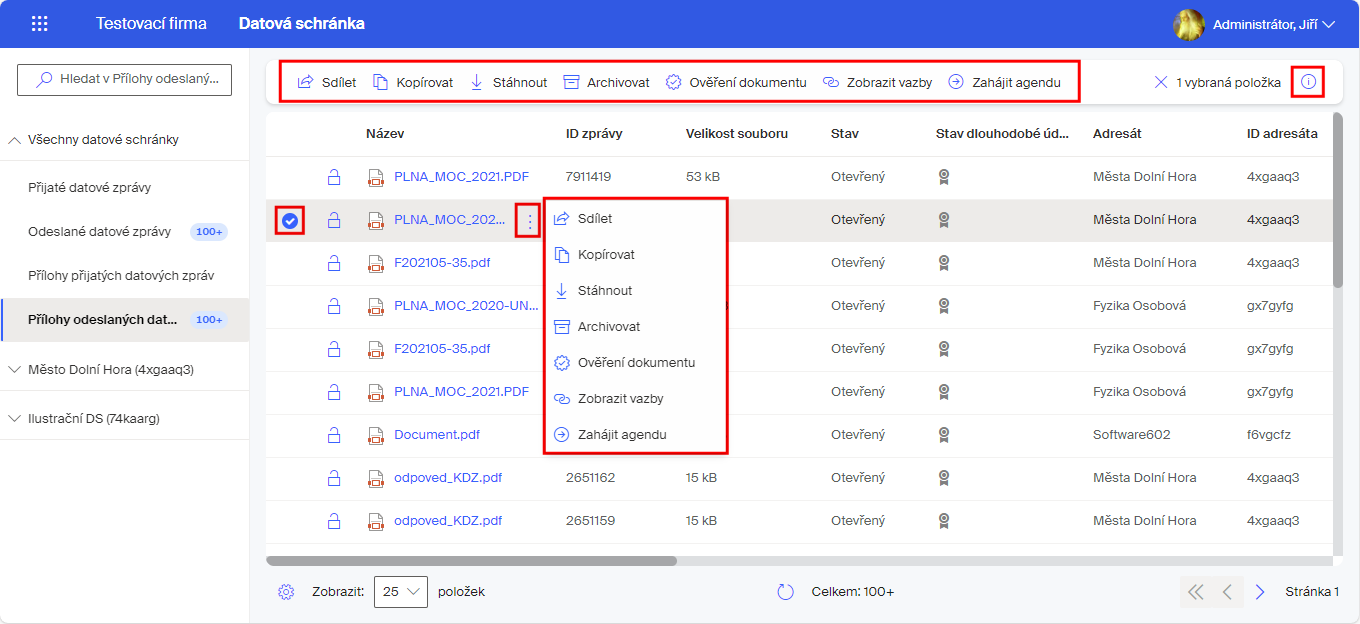
-
Sdílet – umožní sdílet vybraný dokument s dalším uživatelem, rolí nebo skupinou uživatelů ze Sofa (viz kapitola Sdílení dokumentu).
-
Kopírovat – pro zkopírování dokumentu s možností určení jeho typu do dokumentového úložiště v Sofa (viz kapitola Kopírování dokumentů).
-
Stáhnout – pro stažení dokumentu do složky Stažené soubory (Downloads) (viz kapitola Stahování dokumentů).
-
Archivovat – toto tlačítko je k dispozici pouze u dokumentů, které mají ve sloupci Stav uvedeno Otevřený. Jeho stiskem bude vyžádáno předání dokument v rámci dlouhodobé údržby do archívu (viz kapitola Dlouhodobá platnost).
-
Nastavit skartační hodnoty – toto tlačítko je k dispozici pouze u dokumentů, které mají ve sloupci Stav uvedeno Archivovaný. Jeho stiskem lze nastavit (upravit) skartační hodnoty – skartační znak a skartační lhůtu.
-
Ověření dokumentu – pokud je dokument elektronicky podepsán, zobrazí informace o podpisech (viz kapitola Ověření dokumentu).
Tlačítkem Stáhnout podpisovou doložku stáhnete do složky Stažené soubory (Downloads) PDF soubor s podrobným popisem o ověření platnosti dokumentu podepsaný firmou Software602 certifikační autoritou SecuSign.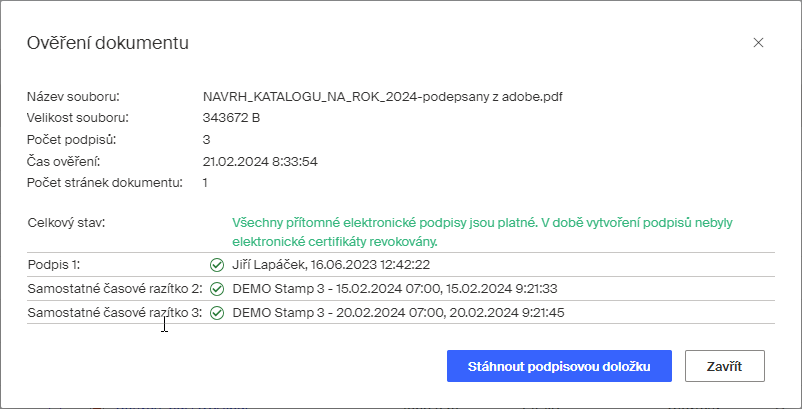
-
Zobrazit vazby – zobrazí vazby dokumentu; zde především na výchozí datovou zprávu (ZFO), jíž je dokument součástí (viz kapitola Vazby dokumentů). Mohou tu být i vazby na agendy, pokud z kontextu vyplývají.
-
Zahájit agendu umožní spustit nad dokumentem vybranou agendu, například Datová zpráva či SignPoint nebo Distribuce dokumentu (viz kapitola Spuštění agendy nad dokumentem).
Zcela vpravo nahoře je tlačítko se symbolem „i“, jehož stiskem otevřete modální okno s kompletním výpisem metadat daného dokumentu (viz kapitola Informace o dokumentu).
Jako aktivní prvek funguje i název souboru s dokumentem ve sloupci Název. Pokud na něj klepnete, nabídne se vám buď otevření dokumentu v odpovídajícím prohlížeči nebo jeho uložení na disk počítače, do složky Stažené soubory (Downloads).
Ještě se zastavme nad vazbami:
-
Pokud příkaz (tlačítko) Zobrazit vazby použijete nad dokumenty v pohledech Přílohy odeslaných (přijatých) datových zpráv v okně Datová schránka, zobrazí se vazby na příslušnou doručenou či odeslanou datovou zprávu.
-
Pokud příkaz (tlačítko) Zobrazit vazby použijete nad položkami datových zpráv v pohledech Přijaté (odeslané) datové zprávy v okně Dokumenty, zobrazí se vazby na všechny soubory v datové zprávě obsažené a také na doručenku a případně i dodejku.